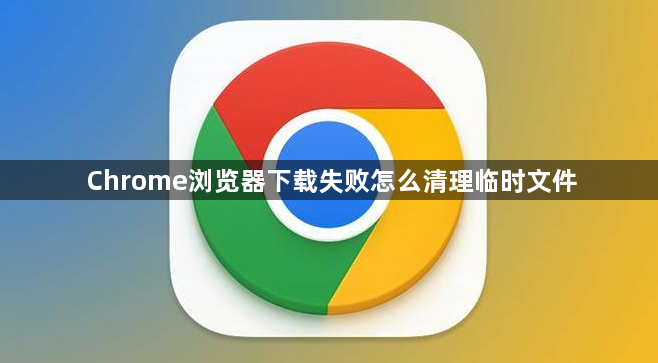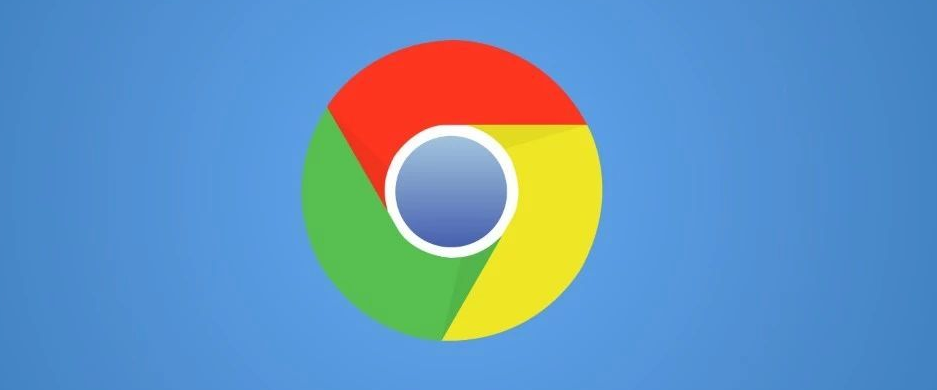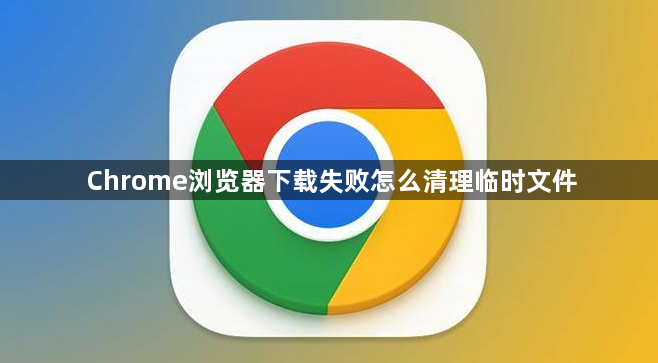
以下是Chrome浏览器下载失败清理临时文件的方法:
1. 使用系统磁盘清理工具:在Windows系统中,打开“此电脑”,右键点击系统盘(通常是C盘),选择“属性”。在弹出的窗口中,点击“磁盘清理”按钮。磁盘清理工具会开始扫描可以清理的文件,勾选“临时文件”选项,然后点击“确定”即可清理Chrome浏览器下载安装包产生的临时文件。
2. 手动删除临时文件夹中的文件:在Windows系统中,按下Win+R键,输入“%temp%”并回车,打开临时文件夹。在临时文件夹中,选中所有文件和文件夹,然后按下Delete键进行删除。这样可以清理Chrome浏览器在下载过程中产生的临时文件,释放磁盘空间。
3. 使用第三方清理工具:例如CCleaner,下载安装后,选择“Chrome浏览器”模块,勾选“下载历史”和“临时文件”,点击“运行清理”(需注意关闭广告弹窗)。还可以使用Unlocker,右键点击顽固残留文件,选择“解锁并删除”,强制移除被系统占用的碎片(如`.tmp`或`.part`文件)。